قد لا يعمل فأرة الكمبيوتر لأسباب فنية وبرامجية. إذا كان هذا خللًا في البرنامج ، فهناك طريقة لإصلاح زر الماوس الأوسط ، ولكن إذا كان عطلًا تقنيًا ، فإن الأمر يستحق استبدال الماوس. بادئ ذي بدء ، حاول توصيل الماوس بجهاز كمبيوتر آخر أو كمبيوتر محمول آخر ، وإذا كان زر الماوس الأوسط يعمل على جهاز كمبيوتر آخر ، فهذا خطأ في البرنامج. إذا كانت لديك برامج ماوس مثبتة على جهاز الكمبيوتر الخاص بك ولا تعمل حتى في الوقت الحالي ، فقم بإزالتها أو حاول تحديد المعلمات المتغيرة التي أدخلتها هذه البرامج. دعنا نلقي نظرة على ما يجب فعله وكيفية إصلاحه عندما لا يعمل زر الماوس الأوسط لأسباب تتعلق بالبرامج في نظام التشغيل Windows 10.
1. برامج التشغيل التلقائي
تحقق من البرامج والبرامج النصية الأخرى التي تعمل تلقائيًا عند تشغيل جهاز الكمبيوتر الخاص بك. قد تحظر بعض التطبيقات الماوس. افتح مدير المهام بالضغط على Ctrl + Shift + Esc وتعطيل البرامج غير الضرورية في علامة التبويب " بدء التشغيل ".

2. سائق الماوس
قد تتداخل برامج تشغيل الماوس القديمة مع برنامج التشغيل الرئيسي. أيضا ، قد تكون المشكلة في سائقي الماوس أنفسهم. اضغط على مجموعة مفاتيح Win + R وأدخل devmgmt.msc لفتح إدارة الأجهزة بسرعة. انقر فوق علامة التبويب " عرض " في الجزء العلوي وحدد " إظهار الأجهزة المخفية " من القائمة المنبثقة . بعد ذلك في القائمة ، ابحث عن العمود " الفئران وأجهزة التأشير الأخرى " واحذفها جميعًا. ثم أعد تشغيل الكمبيوتر ، وارجع إلى إدارة الأجهزة وقم بتحديث برنامج التشغيل " HID-Compliant Mouse ".
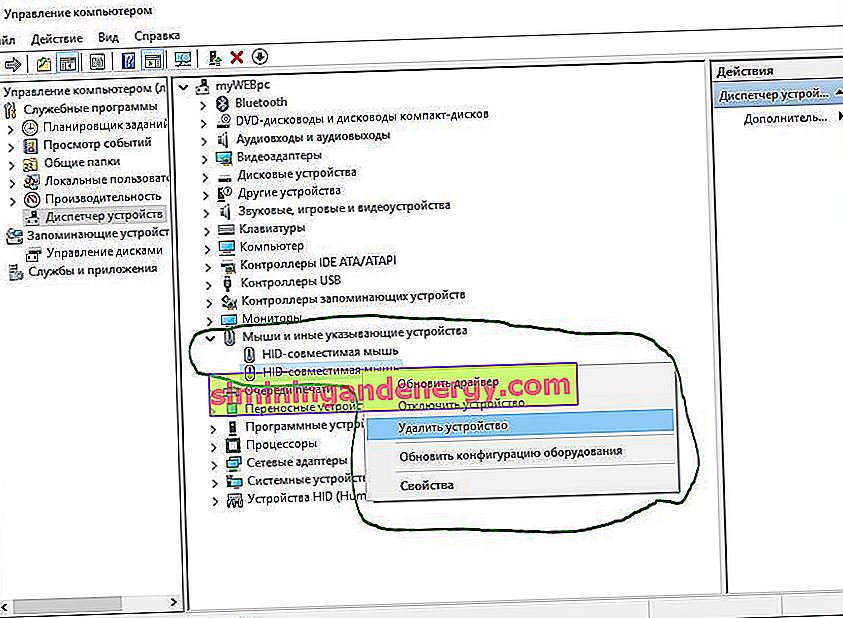
3. إجراء تغييرات على السجل
اضغط على مجموعة مفاتيح Win + R واكتب regedit لفتح محرر التسجيل. في التسجيل ، انتقل إلى المسار التالي:
HKEY_CURRENT_USER\Control Panel\Desktop- على اليمين ، ابحث عن معلمة WheelScrollLines وانقر عليها نقرًا مزدوجًا
- اضبط القيمة على 3 وأعد تشغيل الكمبيوتر
